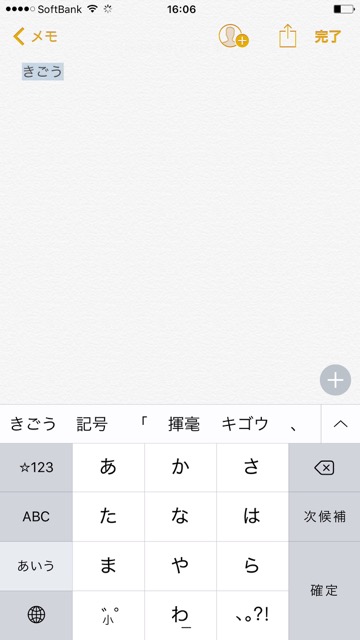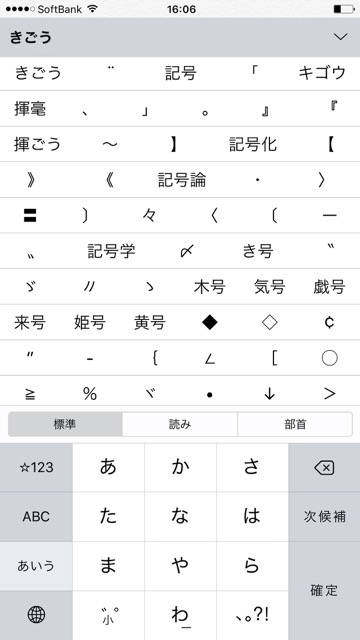これで自作の顔文字だって簡単につくれるぞ!

iPhoneは特殊記号が少ないと感じたことはありませんか?普段の会話では使わなくても、顔文字に入れたいときなどにちょっと困りますよね。
でも大丈夫。実は特殊記号をすご〜く簡単に入力する方法があるのです。それではご紹介します!
目次
特殊記号は「長押し」で入力だ!
特殊記号を入力したい!そんなときはまず英語キーボードの【数字・記号】を表示します。
そして記号のキー(今回は「¥」)を長押しすると、キーの上に、ピョコっと特殊記号が出てきました!そのまま指を入力したい文字までスライド→指を離せば入力できます。
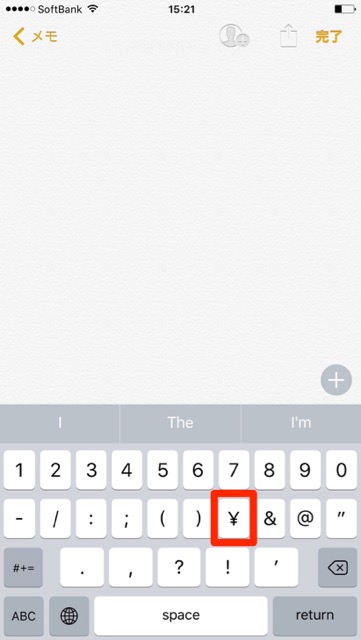
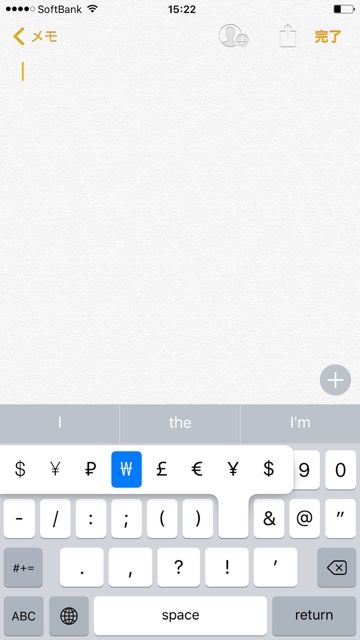
関連する特殊記号があるキーで使えます
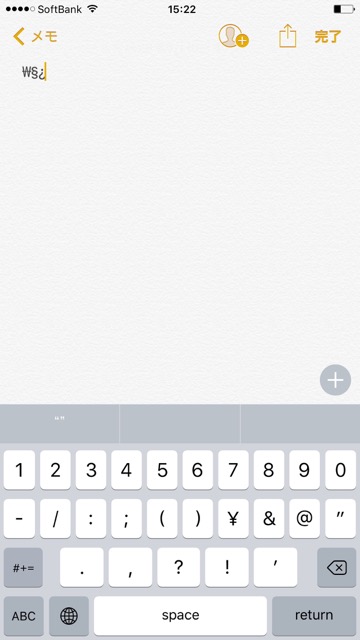 この方法は、関連する特殊記号がある記号に対してだけ使えます。全部の記号で特殊記号が表示されるわけではありません。
この方法は、関連する特殊記号がある記号に対してだけ使えます。全部の記号で特殊記号が表示されるわけではありません。
「きごう」の変換もおためしください
昔からある方法ですが、「きごう」で変換することで特殊記号を入力する方法もあります。
ただ、この方法で全部の特殊記号を呼び出すことはできません。今回ご紹介した裏技も試してみてください。